Lỗi “This file does not have a program associated with it for performing this action” chủ yếu bắt nguồn từ trường hợp hệ điều hành không thể chọn chương trình để mở hoặc thực hiện những tác vụ trên file. Điều này chủ yếu xảy ra khi bạn thay đổi phần mở rộng của file thành một số tùy khác thay vì mặc định.
Giải pháp 1: Khôi phục các loại phần mở rộng file mặc định
Bạn sẽ phải reset lại phần mở rộng của tất cả các loại file và xem liệu điều này có giải quyết được vấn đề hay không.
1. Nhấn Windows + S, nhập “choose a default app for each file type” vào hộp thoại và mở ứng dụng Settings.
2. Chọn loại file mà bạn đang gặp sự cố, nhấp vào danh sách chương trình và chọn ứng dụng mặc định. Bạn cũng có thể thử sử dụng chương trình khác để mở phần mở rộng file và thử mở hoặc thực hiện lại các thao tác trên đó.
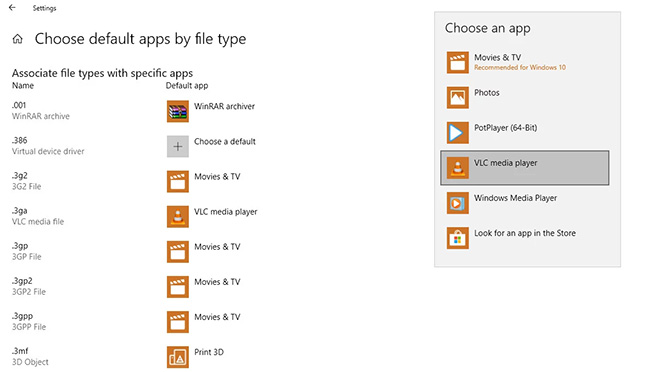
Hoặc không, hãy điều hướng đến Settings > Apps and features > Default apps và nhấp vào Reset để reset lại tất cả các tùy chọn mặc định được Microsoft khuyến nghị.
Giải pháp 2: Sử dụng Microsoft Hotfix
Một giải pháp khác phù hợp với người dùng là sử dụng hotfix của Microsoft để sửa chữa các sự cố về file và thư mục của Windows. Hotfix này dùng để quét cài đặt group policy và registry, kiểm tra xem có bất kỳ sự khác biệt nào không. Nếu có, bạn có thể dễ dàng sửa chữa chúng bằng cách sử dụng hotfix này và ứng dụng sẽ làm cho mọi thứ hoạt động trở lại.
1. Điều hướng đến trang web chính thức của Microsoft và tải xuống hotfix. (Bạn cũng có thể tải xuống trực tiếp tại đây).
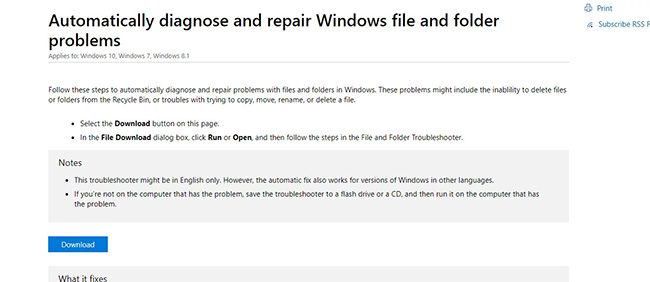
2. Khi hotfix được tải xuống, hãy chạy nó, khởi động lại máy tính và thử truy cập file đang gây ra sự cố cho bạn.
Giải pháp 3: Chuyển tài khoản sang nhóm Administrator
Một điều khác cần thử trước khi dùng đến phương pháp khôi phục hệ thống là chuyển tài khoản của bạn sang nhóm admin, nơi bạn sẽ có tất cả các đặc quyền. Có thể xảy ra trường hợp bạn không thể thao tác trên file vì bạn không có đặc quyền thích hợp.
1. Nhấn Windows + R, nhập “lusrmgr.msc” vào hộp thoại và nhấn Enter.
2. Nhấp vào Groups và chọn Administrators. Một cửa sổ khác sẽ xuất hiện, liệt kê tất cả các admin trên máy tính. Nhấp vào Add ở gần dưới cùng.
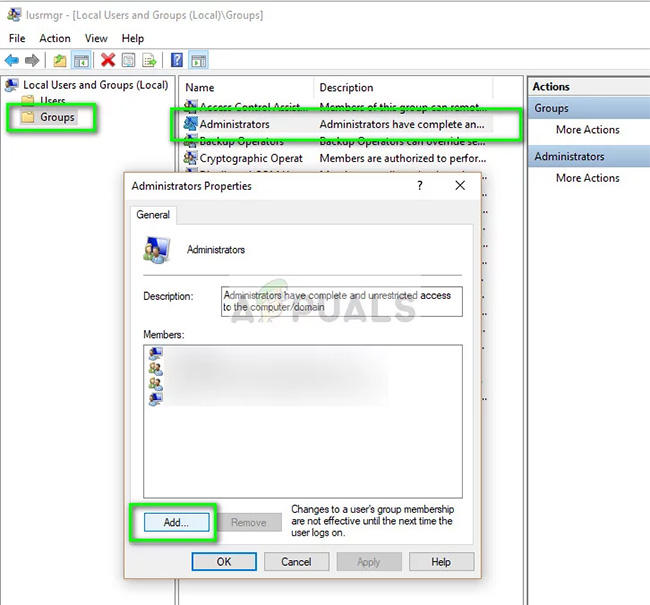
3. Nhấp vào Advanced và chọn Find Now từ cửa sổ tiếp theo. Bây giờ, chọn tài khoản của bạn từ danh sách bên dưới và nhấp vào OK.
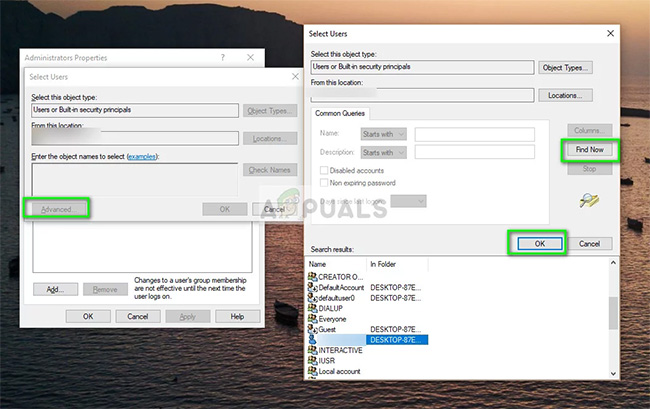
4. Khi bạn đã chọn tài khoản để thêm, hãy nhấp vào OK để tiếp tục trên các cửa sổ còn lại. Bây giờ, hãy khởi động lại máy tính và thử truy cập lại file.
Giải pháp 4: Thực hiện khôi phục hệ thống
Một bản cài đặt Windows 10 “sạch” chắc chắn có thể khắc phục lỗi "This file does not have a program associated with it for performing this action", nhưng nếu bạn không muốn xóa hoàn toàn cài đặt Windows 10 hiện tại của mình trong khi vẫn cố gắng giải quyết vấn đề này, bạn có thể chỉ cần thực hiện khôi phục hệ thống trên máy tính và quay lại thời điểm mà sự cố này chưa xuất hiện. Tham khảo bài viết: Hướng dẫn khôi phục hệ thống trên Windows để biết thêm chi tiết.
Giải pháp 5: Cài đặt chương trình có liên quan
Nếu không có phương pháp nào có tác dụng, bạn nên kiểm tra loại file và đảm bảo rằng nó có thể mở được bằng Windows. Nếu không, bạn nên tìm phần mềm thay thế trên web và tải xuống phần mềm có thể mở file dễ dàng. Nhớ đảm bảo rằng bạn tải xuống phần mềm từ một nguồn đáng tin cậy.
 Công nghệ
Công nghệ  AI
AI  Windows
Windows  iPhone
iPhone  Android
Android  Học IT
Học IT  Download
Download  Tiện ích
Tiện ích  Khoa học
Khoa học  Game
Game  Làng CN
Làng CN  Ứng dụng
Ứng dụng 
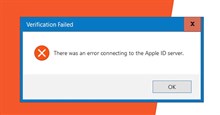







 Windows 11
Windows 11  Windows 10
Windows 10  Windows 7
Windows 7  Windows 8
Windows 8  Cấu hình Router/Switch
Cấu hình Router/Switch 









 Linux
Linux  Đồng hồ thông minh
Đồng hồ thông minh  macOS
macOS  Chụp ảnh - Quay phim
Chụp ảnh - Quay phim  Thủ thuật SEO
Thủ thuật SEO  Phần cứng
Phần cứng  Kiến thức cơ bản
Kiến thức cơ bản  Lập trình
Lập trình  Dịch vụ công trực tuyến
Dịch vụ công trực tuyến  Dịch vụ nhà mạng
Dịch vụ nhà mạng  Quiz công nghệ
Quiz công nghệ  Microsoft Word 2016
Microsoft Word 2016  Microsoft Word 2013
Microsoft Word 2013  Microsoft Word 2007
Microsoft Word 2007  Microsoft Excel 2019
Microsoft Excel 2019  Microsoft Excel 2016
Microsoft Excel 2016  Microsoft PowerPoint 2019
Microsoft PowerPoint 2019  Google Sheets
Google Sheets  Học Photoshop
Học Photoshop  Lập trình Scratch
Lập trình Scratch  Bootstrap
Bootstrap  Năng suất
Năng suất  Game - Trò chơi
Game - Trò chơi  Hệ thống
Hệ thống  Thiết kế & Đồ họa
Thiết kế & Đồ họa  Internet
Internet  Bảo mật, Antivirus
Bảo mật, Antivirus  Doanh nghiệp
Doanh nghiệp  Ảnh & Video
Ảnh & Video  Giải trí & Âm nhạc
Giải trí & Âm nhạc  Mạng xã hội
Mạng xã hội  Lập trình
Lập trình  Giáo dục - Học tập
Giáo dục - Học tập  Lối sống
Lối sống  Tài chính & Mua sắm
Tài chính & Mua sắm  AI Trí tuệ nhân tạo
AI Trí tuệ nhân tạo  ChatGPT
ChatGPT  Gemini
Gemini  Điện máy
Điện máy  Tivi
Tivi  Tủ lạnh
Tủ lạnh  Điều hòa
Điều hòa  Máy giặt
Máy giặt  Cuộc sống
Cuộc sống  TOP
TOP  Kỹ năng
Kỹ năng  Món ngon mỗi ngày
Món ngon mỗi ngày  Nuôi dạy con
Nuôi dạy con  Mẹo vặt
Mẹo vặt  Phim ảnh, Truyện
Phim ảnh, Truyện  Làm đẹp
Làm đẹp  DIY - Handmade
DIY - Handmade  Du lịch
Du lịch  Quà tặng
Quà tặng  Giải trí
Giải trí  Là gì?
Là gì?  Nhà đẹp
Nhà đẹp  Giáng sinh - Noel
Giáng sinh - Noel  Hướng dẫn
Hướng dẫn  Ô tô, Xe máy
Ô tô, Xe máy  Tấn công mạng
Tấn công mạng  Chuyện công nghệ
Chuyện công nghệ  Công nghệ mới
Công nghệ mới  Trí tuệ Thiên tài
Trí tuệ Thiên tài